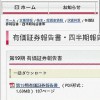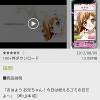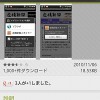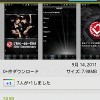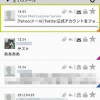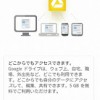ドコモ発の統合メールクライアントアプリ「CommuniCase」を徹底的に設定してみた その2
その1はこちら→ドコモ発の統合メールクライアントアプリ「CommuniCase」を徹底的に設定してみた その1
そんなわけで、メールアカウントの設定だけで寝落ちしてしまった管理人です、みなさんおはようございます(スッキリ)。
なんだか寝てるうちに色んなサイトで「CommuniCase」の解説が書かれているので、もうここで解説しなくてもいいんじゃね?ってテンションになっていますが、まだキャプチャした画像が数十枚残っているので、気力を奮い立たせて書き綴ってみます。
メール書くよ



メールを書くこと自体は特に難しいことはないです。上部のメールアイコンをタップすると新規メール作成画面が表示されますので、好きなように書いてください。デコメやテキストの拡大縮小等の編集も可能です。
また、自分のメールアドレス欄をタップすると、そのメールアドレスから送信するか選択できます。
G-mailのプッシュ通知設定(たぶん・・・)
何回か検証しているので、たぶんこれでいけると思いますがダメだったら教えて下さいm(_ _)m


おそらく既になっていると思われますが、(PC版の)G-mail設定画面→メール転送とPOP/IMAPでIMAPが有効になっていることを確認しておきます。



アプリに戻って、メニュー→アカウント設定→アカウント毎設定→Gmailタブ→動機でIMAPアイドルにチェックを入れます。続いて問い合わせ間隔を「定期的な問い合わせをしません」にして(これはどうでもいいのかも)、メールの更新アイコン(上部の円状の矢印)をタップして、一度、メールを同期させます。
これで、次のメールからはほぼリアルタイムで受信するはずです。
共通設定 I メールアカウントタブの並び替え



メニュー→共通設定→表示→アカウントの並び替えで、タブの順序の変更ができます。また、統合やアカウントタブの表示/非表示の切り替えもここで行えます。
共通設定 II 画面表示のカスタマイズ等



メニュー→共通設定→カスタマイズで画面表示色の変更ができます。まずは文字色を変えてみました。画像が鮮明でないのでわかりづらいですが、時刻や宛名、タイトル等の色が変わっています。



こっちは表示画面全体の色を変えてみました。自分の好みで色の調整ができますので、こだわりのある人はぜひ。
アカウント毎設定
メールアカウントごとに通知方法や受信のタイミング設定ができます。メニュー→アカウント設定→アカウント毎設定から設定画面を表示させます。



通知タブからは、着信音やイルミネーションカラー、振動時間等を設定することができます。



同期タブではメールの同期設定をすることができます。が、YahooメールはAndroidではプッシュ通知に対応しておらず、Live.jp(Hotmail)はそもそもIMAPに対応していないはずなので、問い合わせ時間を設定し定期的に受信しましょう。
こんなぐらいかなー。
あとはそれほど難しい設定方法は無いと思いますので、いろいろと使いながら試してみてください。
一応もう一回、公式ヘルプのリンクも張っておきますね→CommuniCase ヘルプガイド
ちなみに(僕はほとんどspモードメールを使っていませんが)アプリの容量はこんな感じです。

spモードアプリよりはかなり軽くなっているようなので、それだけでもちょっとありがたいかもしれないですね。